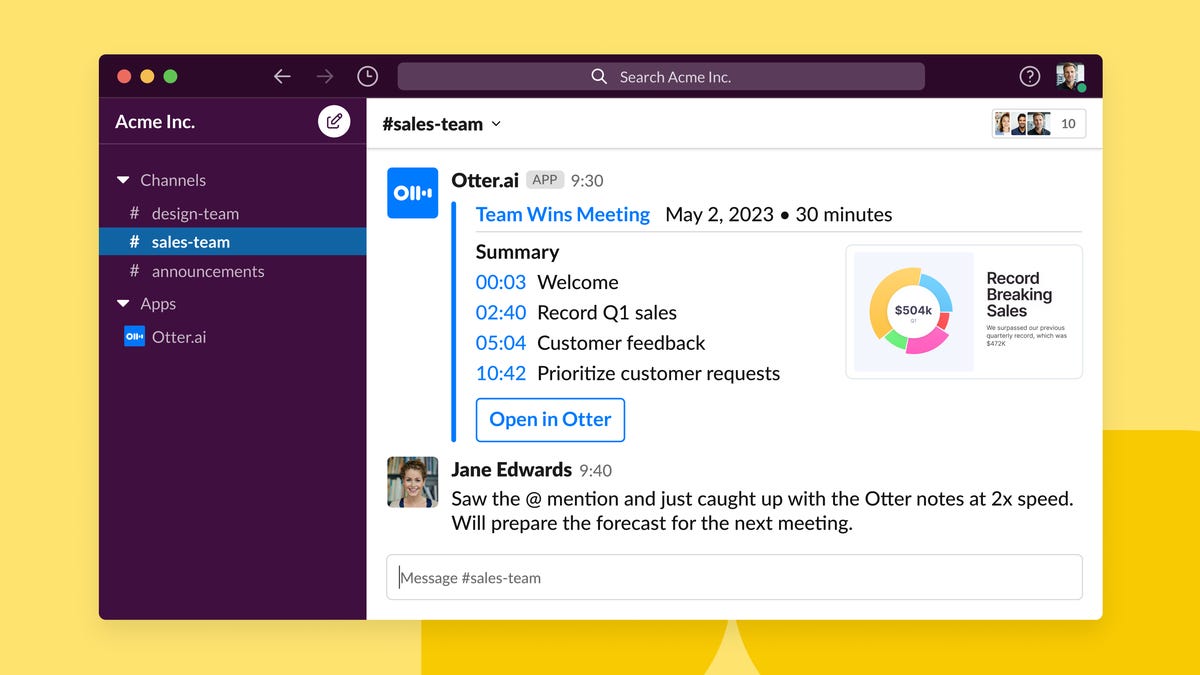Questo semplice trucco disabilita gli annunci in Gmail – ma c’è una fregatura
Semplice trucco per disabilitare annunci in Gmail - ma c'è una fregatura

Gmail è il mio servizio di posta elettronica di riferimento per comunicare con i clienti e per altre attività professionali. Per la maggior parte, sono stato soddisfatto del servizio per quasi due decenni. Ma una caratteristica di Gmail mi ha sempre infastidito: gli annunci pubblicitari.
Se hai una versione a pagamento di Google Workspaces, non vedrai questi fastidiosi annunci. Per coloro che utilizzano la versione gratuita, invece, gli annunci compariranno in Gmail.
Inoltre: Come creare modelli per Gmail
Ad ogni modo, Gmail presenta gli annunci in modo piuttosto non invasivo e raramente trovo più di qualche annuncio da eliminare. Nel corso degli anni, non ho mai cliccato su un annuncio presentato da Gmail, quindi è evidente che il servizio non mi sta influenzando come Google o le aziende che pagano per gli annunci si aspettavano.
Se cerchi nelle impostazioni di Gmail, non troverai un metodo per disabilitare gli annunci. Semplicemente non c’è. Tuttavia, ho trovato un trucco che credo impedisca agli annunci di apparire in Gmail. Questo trucco funziona per coloro che utilizzano l’interfaccia a schede di Gmail.
- I migliori tosaerba che puoi acquistare in questo momento
- ENBLE Giveaway Vincere un nuovo supporto a doppio dock e un MacBook...
- Questo cavo di ricarica 4-in-1 di Nomad significa che non mi trovo ...
Inoltre: Come accedere al nuovo strumento di intelligenza artificiale di Gmail
Un avviso: questo trucco potrebbe non essere ideale per tutti. Se dipendi dalle schede per mantenere l’ordine nella tua casella di posta, questo trucco non fa per te. Tutti gli altri, tuttavia, saranno felici di eliminare quelle schede per sbarazzarsi degli annunci.
Permettimi di mostrarti come si fa.
Come eliminare gli annunci di Gmail
Cosa ti serve: L’unica cosa di cui avrai bisogno per questo è un account Google valido (un account gratuito di Google Workspaces) e un browser web.
1. Accedi a Gmail e apri le impostazioni
La prima cosa da fare è accedere al tuo account Gmail. Una volta effettuato l’accesso, fai clic sull’icona dell’ingranaggio e quindi su “Visualizza tutte le impostazioni” nel menu a discesa.
Troverai alcune impostazioni comuni nel menu a discesa, ma vorrai accedere all’intero set di impostazioni per questa operazione.
2. Vai alla scheda Posta in arrivo
Nella finestra delle impostazioni, fai clic sulla scheda “Posta in arrivo”.
Qui troverai una vasta gamma di impostazioni.
3. Disabilita le schede indesiderate
Nella sezione Posta in arrivo, dovresti trovare un elenco delle schede disponibili. Dovresti anche vedere che “Primaria” è abilitata in modo permanente, e “Promozioni”, “Social”, “Aggiornamenti” e “Forum” sono abilitate.
Per evitare gli annunci, devi disabilitare le schede “Promozioni”, “Social” e “Forum”. Qui diventa un po’ complicato. Se dipendi dalla scheda “Social” per essere aggiornato sui tuoi vari feed di social networking, vorrai tenerla abilitata, ma farlo non impedirà agli annunci di comparire.
Inoltre: Come inviare file molto grandi tramite Gmail
In altre parole, se hai bisogno di una di queste tre schede, non puoi evitare gli annunci. Se, tuttavia, non hai bisogno di queste schede, disabilitele e non vedrai gli annunci.
Una volta deselezionate queste tre schede, scorri fino alla fine della pagina e fai clic su “Salva modifiche”.
Vorrai disabilitare tutto tranne “Primaria”, che non puoi disabilitare, e “Aggiornamenti”.
Stai tranquillo: il fatto di aver eliminato quelle schede non significa che non riceverai le e-mail che normalmente sarebbero visibili lì. Tutto ciò che sarebbe andato in “Promozioni”, “Social” o “Forum” finirà nella scheda “Primaria”, ad eccezione degli annunci generati da Google.
Inoltre: Come ottimizzare il layout della tua casella di posta Gmail
Ecco tutto. Una volta disabilitate quelle tre schede, il tuo account Gmail dovrebbe essere libero da pubblicità. E se scopri che questo compromesso non vale la pena per te, puoi sempre riabilitare quelle schede in qualsiasi momento.